Hyper-V - это продукт Microsoft для виртуализации оборудования. Он позволяет создавать и запускать версию программного обеспечения компьютера, называемую виртуальная машина. Каждая виртуальная машина действует как полноценный компьютер с операционной системой и программами. В этом посте мы покажем вам три способа отключить Hyper-V в Windows 10.
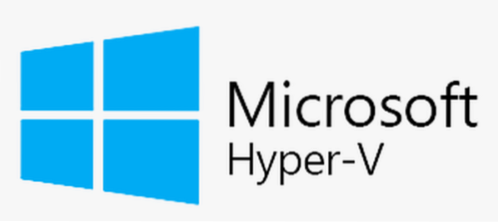
Hyper-V запускает каждую виртуальную машину в собственном изолированном пространстве, что означает, что вы можете одновременно запускать несколько виртуальных машин на одном оборудовании. Возможно, вы захотите сделать это, чтобы избежать таких проблем, как сбой, влияющий на другие рабочие нагрузки, или предоставить разным людям, группам или службам доступ к разным системам.
Hyper-V может помочь вам:
- Создание или расширение среды частного облака. Предоставление более гибких ИТ-услуг по запросу за счет перехода или расширения использования общих ресурсов и корректировки использования по мере изменения спроса.
- Используйте свое оборудование более эффективно. Консолидируйте серверы и рабочие нагрузки на меньшем количестве более мощных физических компьютеров, чтобы использовать меньше энергии и физического пространства.
- Повышение непрерывности бизнеса. Сведите к минимуму влияние запланированных и внеплановых простоев рабочих нагрузок.
- Создание или расширение инфраструктуры виртуальных рабочих столов (VDI). Использование стратегии централизованного рабочего стола с VDI может помочь вам повысить гибкость бизнеса и безопасность данных, а также упростить соблюдение нормативных требований и управлять настольными операционными системами и приложениями. Разверните Hyper-V и узел виртуализации удаленных рабочих столов (узел виртуализации удаленных рабочих столов) на одном сервере, чтобы сделать личные виртуальные рабочие столы или пулы виртуальных рабочих столов доступными для ваших пользователей.
- Сделайте разработку и тестирование более эффективными. Воспроизведение различных вычислительных сред без необходимости покупать или обслуживать все необходимое оборудование, если вы использовали только физические системы.
Отключить Hyper-V в Windows 10
Вы можете отключить Hyper-V в Windows 10 тремя быстрыми и простыми способами. Мы исследуем эту тему с помощью методов, описанных ниже в этом разделе:
- Через панель управления
- Через PowerShell
- Через редактор реестра
Давайте посмотрим на описание пошагового процесса применительно к каждому из методов.
1] Отключить Hyper-V через панель управления
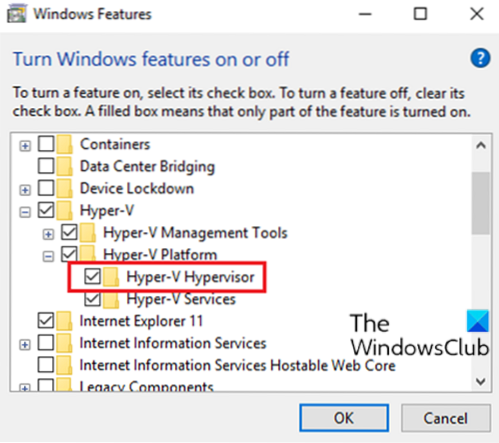
Чтобы отключить Hyper-V через панель управления, сделайте следующее:
- Нажмите Клавиша Windows + R для вызова диалогового окна "Выполнить".
- В диалоговом окне "Выполнить" введите
appwiz.cplи нажмите Enter, чтобы открыть Программы и компоненты апплет. - В окне с левой стороны щелкните значок Включение и отключение функций Windows ссылка на сайт.
- Подождите, пока апплет заполнится.
- Затем разверните Hyper-V, расширять Платформа Hyper-V,
- Очистить Гипервизор Hyper-V Установите флажок или просто снимите флажок с родительской папки Hyper-V.
Теперь вы можете выйти из панели управления.
2] Отключить Hyper-V через PowerShell

Чтобы отключить Hyper-V через PowerShell, сделайте следующее:
- Нажмите Клавиша Windows + X открыть меню опытного пользователя.
- Кран А на клавиатуре для запуска PowerShell в режиме администратора / с повышенными правами.
- В консоли PowerShell введите или скопируйте и вставьте команду ниже и нажмите Enter:
Отключить-WindowsOptionalFeature -Online -FeatureName Microsoft-Hyper-V-Hypervisor
Кончик: Если у вас включена поддержка аппаратной виртуализации в BIOS / UEFI, вы можете запустить ту же команду, чтобы быстро включить Hyper-V; просто замените Запрещать с участием Давать возможность в команде.
- Процесс может занять некоторое время. После выполнения команды вы можете выйти из PowerShell.
3] Отключить Hyper-V через редактор реестра
Поскольку это операция реестра, рекомендуется создать резервную копию реестра или создать точку восстановления системы в качестве необходимых мер предосторожности.
Чтобы отключить Hyper-V через редактор реестра в Windows 10, сделайте следующее:
- Нажмите Клавиша Windows + R для вызова диалогового окна "Выполнить".
- В диалоговом окне "Выполнить" введите
блокноти нажмите Enter, чтобы открыть Блокнот. - Скопируйте и вставьте приведенный ниже код в текстовый редактор.
Редактор реестра Windows версии 5.00 [HKEY_LOCAL_MACHINE \ SYSTEM \ CurrentControlSet \ Control \ DeviceGuard] "RequireMicrosoftSignedBootChain" = двойное слово: 00000000 [HKEY_LOCAL_MACHINE \ SYSTEM \ CurrentControlSet \ Control \ DeviceGuard \ Scenarios \ Scenarios \ SYSTEM \ CurrentControlSet \ Control \ DeviceGuard \ Scenarios] [HKEY_LOCALEnterface \ SYSTEM_CONTROL_MODE_CONTURESCURRENT_CONTROL_MODE_CONTROL_MODE] "[HKEY_LOCALEnCentral_Manager_Management_Manager]» [HKEY_LOCALEnCentral_Manager_Management_Management_Manager] » = dword: 00000000 «Включено» = dword: 00000000
- Теперь щелкните Файл вариант в меню и выберите Сохранить как кнопка.
- Выберите место (желательно на рабочем столе), где вы хотите сохранить файл.
- Введите имя с .рег расширение (например, Disable_HyperV.рег).
- Выбирать Все файлы от Сохранить как тип выпадающий список.
- Дважды щелкните сохраненный .reg файл, чтобы объединить его.
- При появлении запроса нажмите Беги> да (ОАК)> Да> ОК одобрить слияние.
- Теперь вы можете удалить .reg файл, если хотите.
Вот и все о трех способах отключения Hyper-V в Windows 10!

 Phenquestions
Phenquestions

